Apple’s Siri se dobře vyzná v kouzlech kouzelnického světa Harryho Pottera, ale není to tak, že by uživatelé Androidu byli mudlové. Google Assistant, virtuální recepční pro Android, dokáže seslat několik kouzel hned po vybalení a dokáže se naučit kouzla, která nezná, rychleji než rok studia v Bradavicích.
Pokud chcete ovládat své Smartphone Android jako mávnutím kouzelného proutku pomocí Google Assistant, níže se podívejte, co umí a jak jej můžete naprogramovat, aby prováděl ještě více kouzel. Pokud již víte, jak nastavit a vykouzlit Google Assistant na svém zařízení Android, klidně tyto sekce přeskočte.
Nastavení Google Assistant
Mnoho zařízení Android má předinstalovanou aplikaci Google , ve kterém je umístěn Google Assistant. Všechny modely Google Pixel ano, stejně jako většina novějších telefonů Android. Pokud váš telefon splňuje níže uvedené požadavky na Asistenta Google, pravděpodobně na vás již Asistent Google čeká.
Android 5.0+ s alespoň 1 GB dostupné paměti. Nebo Android 6.0+ s alespoň 1,5 GB dostupné paměti. Aplikace Google, verze 6.13 nebo vyšší. služby Google Play. Rozlišení obrazovky 720p nebo vyšší. Jazyk vašeho zařízení je nastaven na podporovaný jazyk: arabština, bengálština, čínština (zjednodušená), čínština (tradiční), dánština, holandština, angličtina, francouzština, němčina, gudžarátština, hindština, indonéština, italština, japonština, kannadština, korejština, malajálamština, maráthština , norština, polština, portugalština (Brazílie), portugalština (Portugalsko), ruština, španělština, švédština, tamilština, telugština, thajština, turečtina, urdština a vietnamština.
Většina modelů Samsung Galaxy již Asistenta Google má a také mnoho modelů od LG, Motorola, Nokia, OnePlus, Oppo, Tecno, Vivo a Xiaomi. Zařízení Android (edice Go) by měla používat Google Assistant Go. Pokud vaše zařízení nemá nainstalovanou aplikaci Google, ale splňuje výše uvedené požadavky pro spuštění Google Assistant, můžete si aplikaci Google stáhnout z Google Play:
I když to není nutné, můžete si také nainstalovat Google Assistant nebo aplikaci Google Assistant Go, která vám z domovské obrazovky nebo ze zásuvky aplikací poskytuje rychlejší přístup k nastavení Asistenta Google.
Vyčarování Asistenta Google
Jakmile budete vědět, že máte v telefonu Asistenta Google , je poměrně jednoduché spustit, ale způsob, jakým to uděláte, se liší v závislosti na vašem nastavení, modelu zařízení, verzi Androidu atd. Vyzkoušejte jednu nebo některé z níže uvedených možností, ale vězte, že ne všechny budou pro vaše konkrétní zařízení fungovat. Pokud je Asistent Google vypnutý, může vás požádat, abyste jej zapnuli, když používáte některé z níže uvedených možností.
Použijte svůj hlas: Stačí říct budicí frázi „Hey Google“ nebo „OK Google“ následovaný vaším příkazem. Pokud používáte Android 8.0 nebo vyšší, můžete jej dokonce použít z obrazovky uzamčení. Stiskněte telefon Pixel: U modelů Pixel 2 až 4 stiskněte spodní polovinu telefonu a poté vyslovte příkaz. Ostatní zařízení Android mohou mít podobnou funkci. Přejetí prstem po obrazovce: Přejeďte prstem z levé nebo pravé dolní části obrazovky telefonu nahoru a poté vyslovte příkaz. I když určitě na Pixelech, možná je budete moci používat na jiných zařízeních Android. Klepněte na vyhledávací lištu: Pokud na domovské obrazovce vidíte widget vyhledávací lišty, klepněte na jeho ikonu Mikrofon nebo Asistent a poté vyslovte příkaz. Stiskněte a podržte vypínač nebo boční tlačítko: U mnoha modelů Pixel stiskněte a podržte vypínač a poté vyslovte příkaz. Gesto je již aktivní na Pixel 6, Pixel 6 Pro a Pixel 6a, ale můžete ho povolit také prostřednictvím Nastavení –> Systém –> Gesta na Pixelu 3 nebo novějším se systémem Android 12.0 nebo vyšším. Ostatní zařízení Android mohou mít podobnou funkci. Některé, jako novější telefony Samsung Galaxy, vyžadují aplikaci třetí strany k přemapování klíče pro otevření Google Assistant. Stiskněte a podržte tlačítko Plocha: Na mnoha telefonech jiných značek než Pixel stiskněte a podržte tlačítko Plocha a poté vyslovte příkaz. Možná budete muset v nastavení zařízení vybrat jako asistenta Google. Například na telefonech Samsung Galaxy vyhledejte a otevřete „Aplikaci pro asistenci zařízení“ nebo „Aplikaci pro telefonickou asistenci“ a poté jako výchozí aplikaci digitálního asistenta vyberte „Google“. Stiskněte a podržte nebo dvakrát stiskněte klávesu Bixby: Starší telefony Samsung Galaxy mají vyhrazenou klávesu pro Bixby, digitálního asistenta Samsung, a můžete ji stisknutím a podržením nebo dvojitým stisknutím vyvolat Bixby. V nastavení Bixby však můžete klepnout na „Klíč Bixby“ a otevřít Google Assistant pomocí jakéhokoli gesta, které Bixby nepoužívá. Používejte jiná gesta: Možná budete moci vytvářet rutiny nebo rychlé akce, které v telefonu Android otevřou Asistenta Google, kdykoli provedete nastavenou spoušť.
Sesílání známých kouzel pomocí Google Assistant
Čarodějové z vývojového týmu Google Assistant již naučili virtuálního vrátného několik kouzel.
1. OK Google, Lumos
Lumos, kouzlo osvětlující hůlku, osvětluje konec čarodějovy hůlky. Jako příkaz Google Assistant zapne funkci svítilny a osvětlí blesk zadního fotoaparátu vašeho zařízení. (Všimněte si, že Samsung Bixby může ve skutečnosti použít tento příkaz také.)
Pravopis: OK Google, Lumos Výslovnost:/loo · mows/Příklad: Harry říká”Lumos” v”Harry Potter and princ dvojí krve“ (film, 2009) 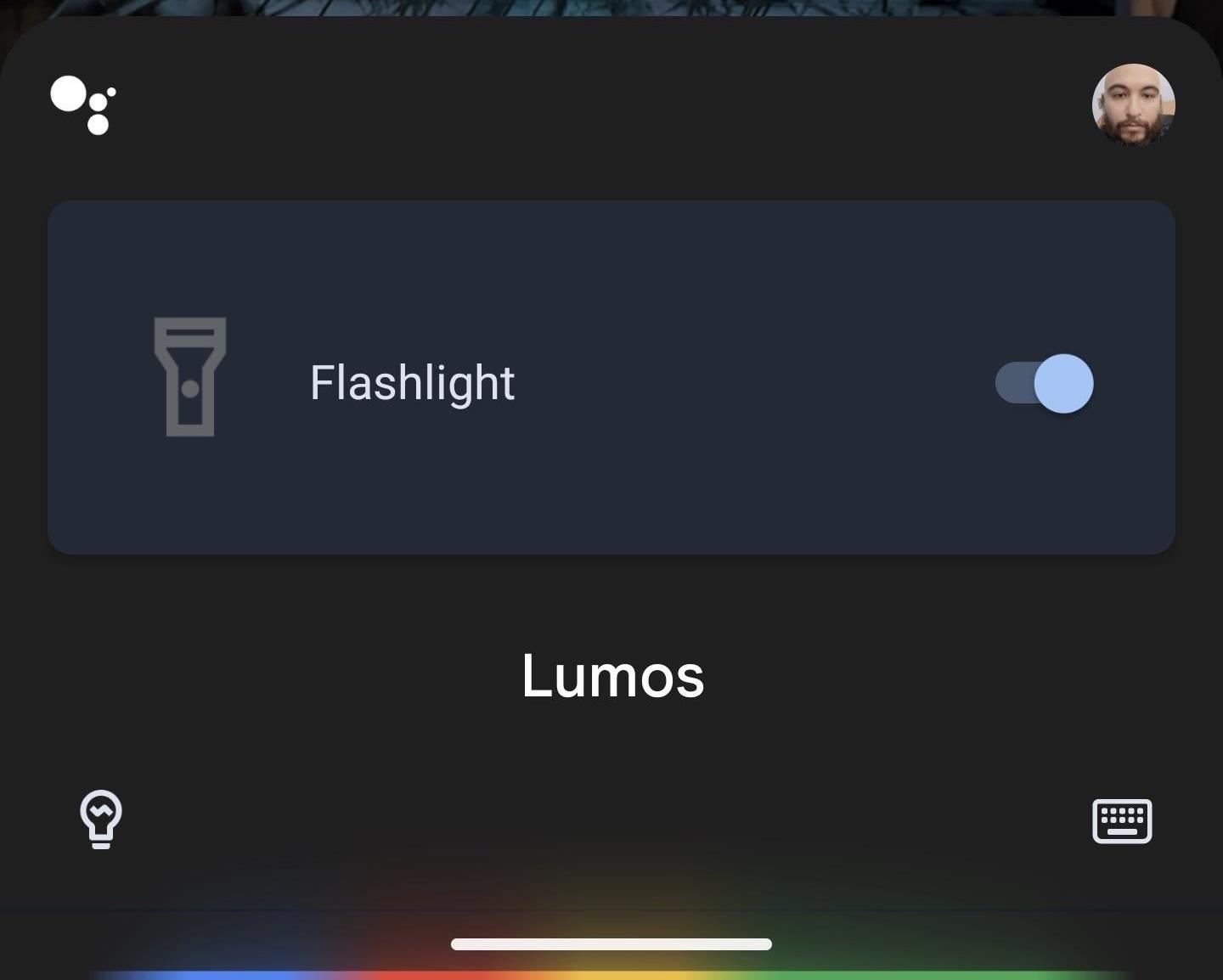
2. OK Google, Nox
Protikouzlo pro Lumos, Nox, uhasí konec kouzelníkovy hůlky. Podobně tento příkaz pro Google Assistant vypne svítilnu. (Zdá se, že Samsung Bixby to kupodivu nepodporuje a často si to plete se Samsung Knox.)
Pravopis: OK Google, Nox Výslovnost:/näks//noks//naaks//knocks/Příklad: Harry říká”Nox” ve filmu”Harry Potter a vězeň z Azkabanu”(film, 2004) 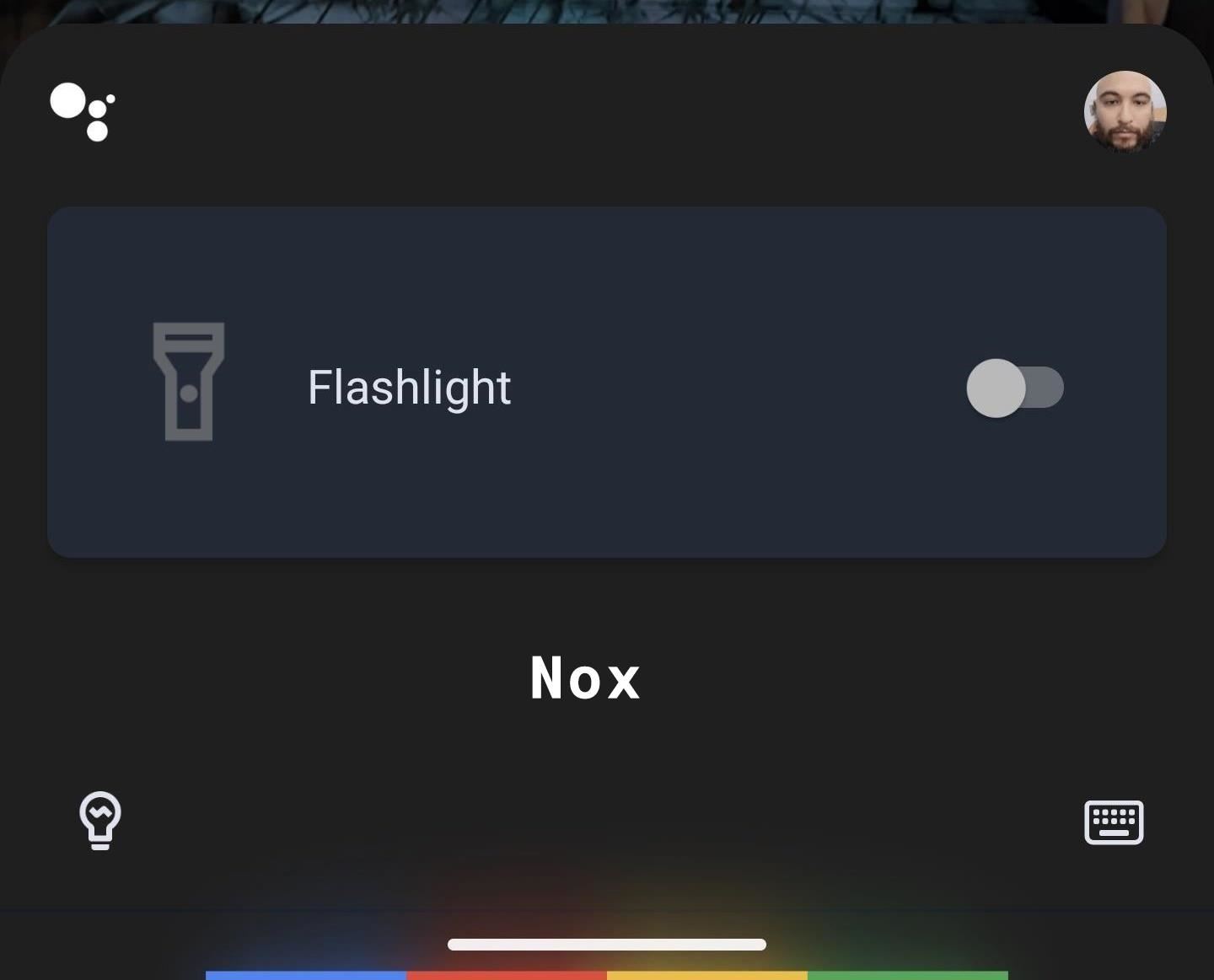
3. OK Google, Silencio
Kouzlo pro ztišení, Silencio, přepne hlasitost médií na 0 % a současně vyvolá posuvník hlasitosti pro další úpravy.
Pravopis: OK Google, Silencio Výslovnost:/si · len · cio//see · lehn · thyoh//si · len · ?jo/Příklad: Hermiona Grangerová říká”Silencio” v”Harry Potter a Fénixův řád”(román, 2003) 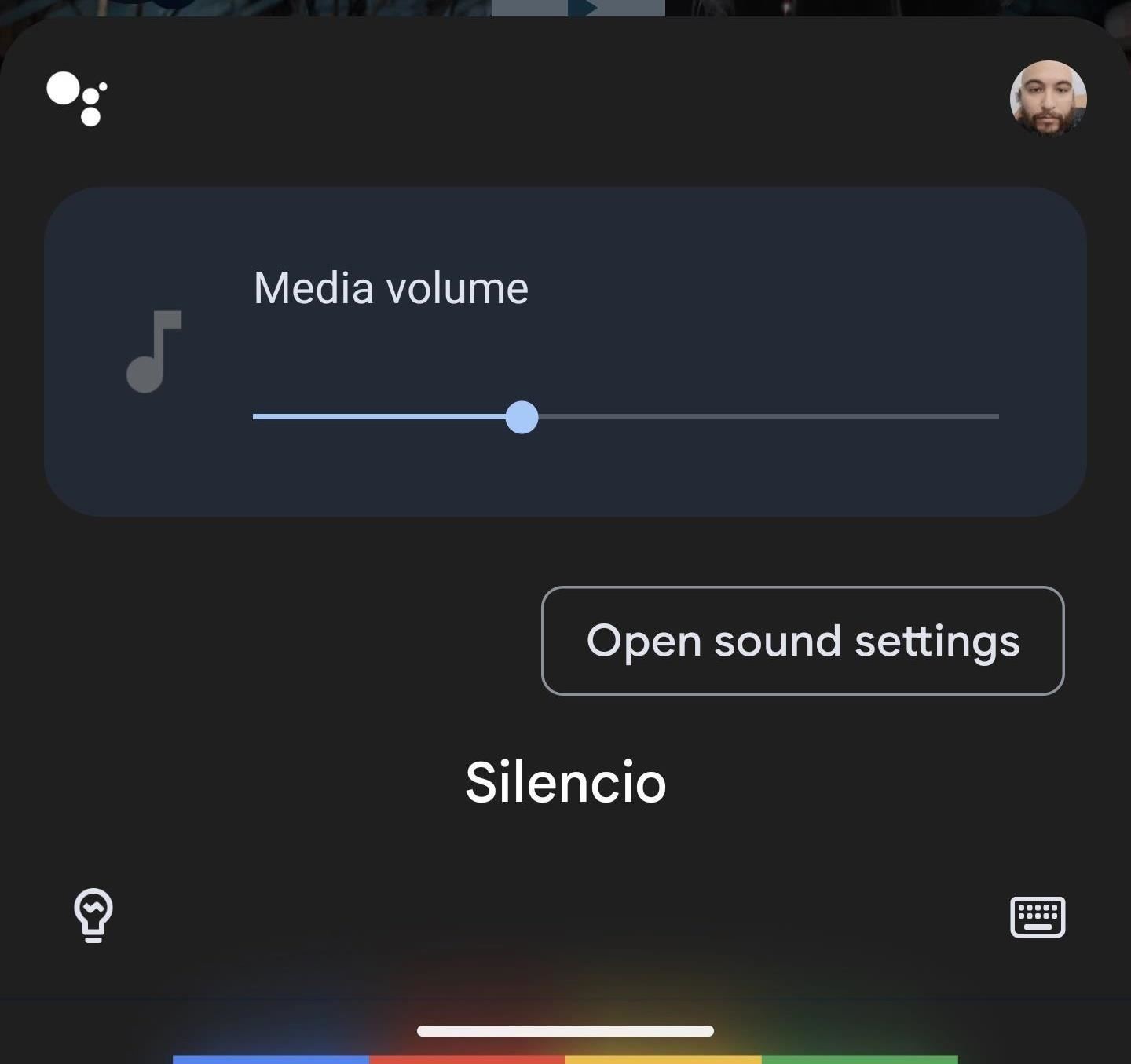
Odhalení třídního klauna Asistenta Google
Několik dalších kouzel, kouzel a frází vyvolává drzou reakci Asistenta Google. To by profesora Snapea během hodiny téměř jistě popudilo.
Většina frází má více než jednu odpověď, takže pokračujte v hraní, abyste slyšeli, co asistent říká. Jakmile vyslovíte jedno z těchto kouzel, Asistent Google navrhne další fráze a vy na ně můžete bez mluvení klepnout. Rozumí následujícím odkazům.
4. OK Google, Avada Kedavra
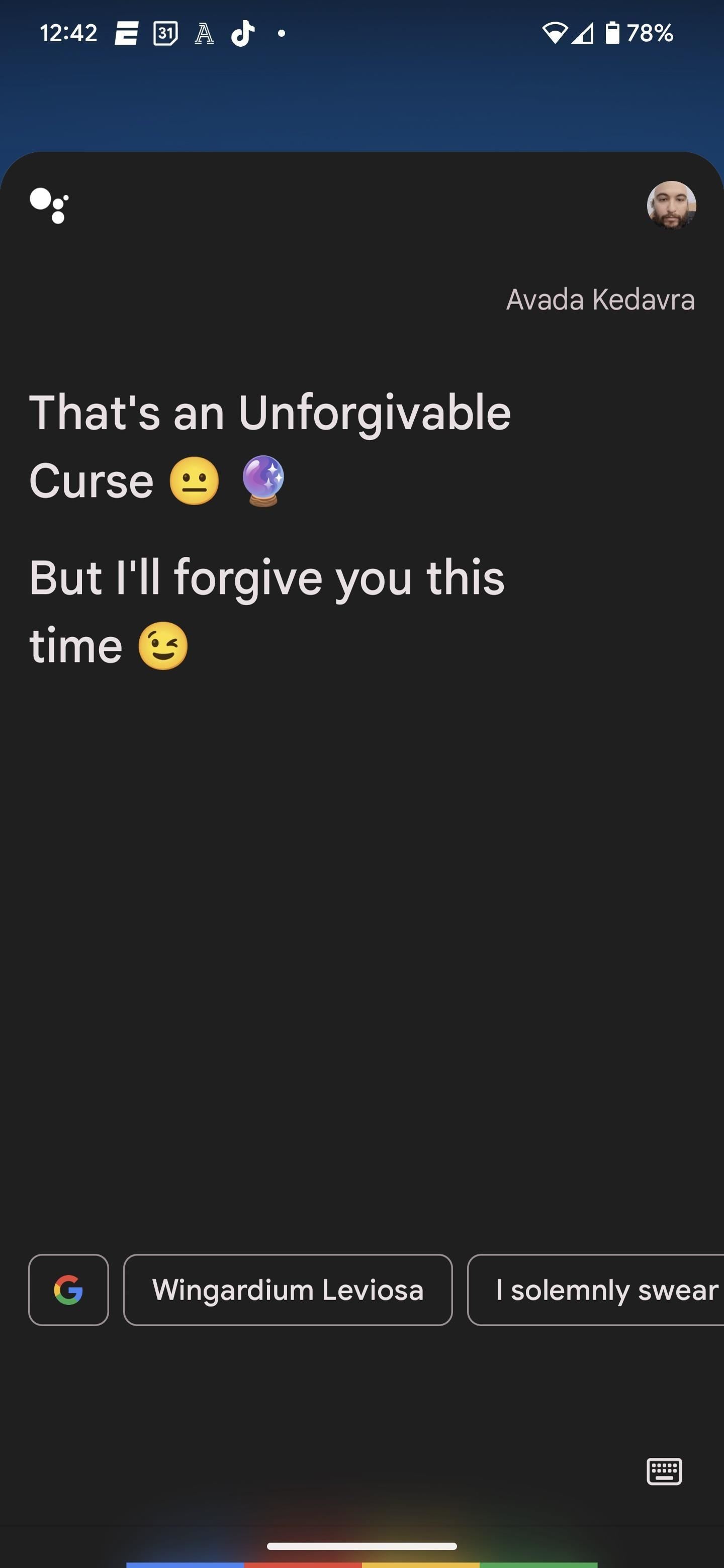
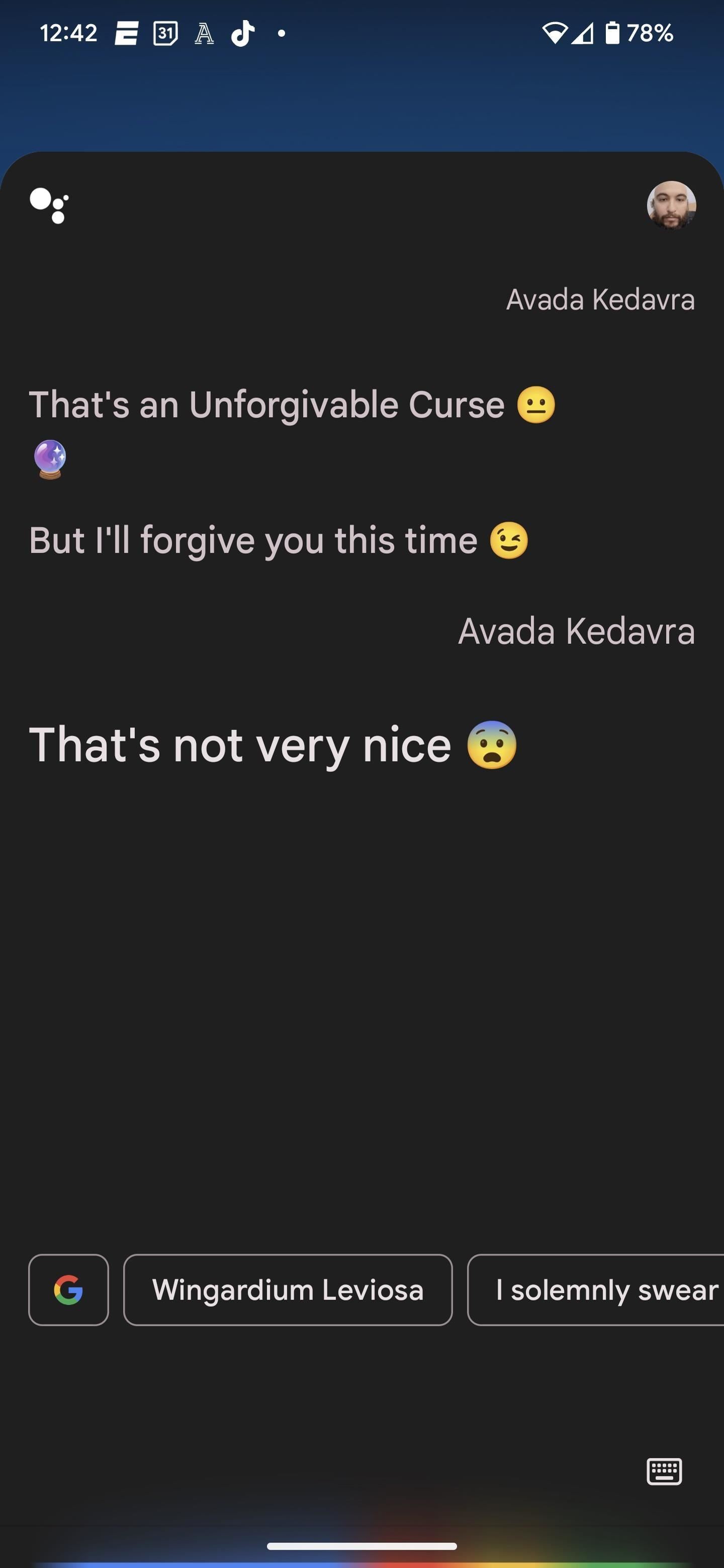
5. OK Google, Wingardium Leviosa
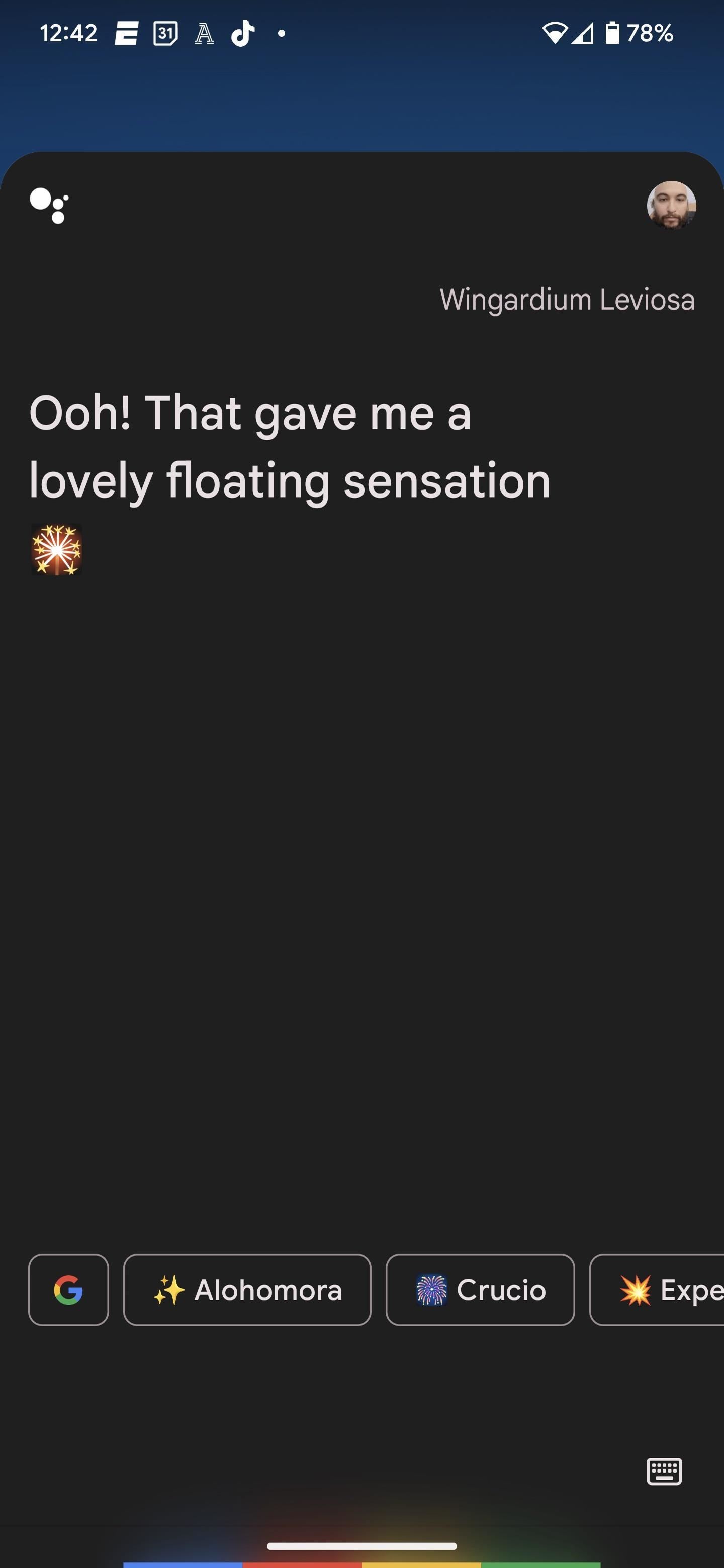
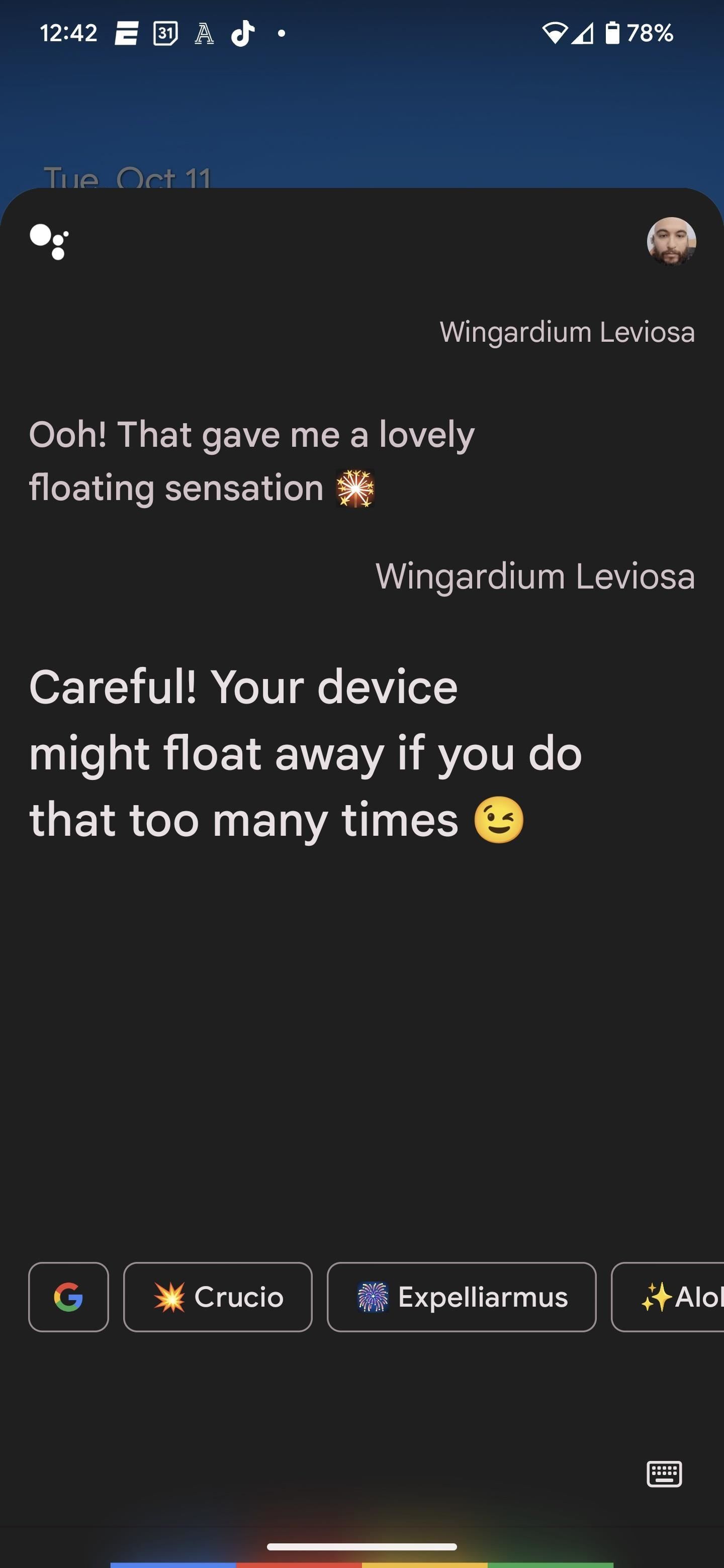
6. OK Google, Crucio
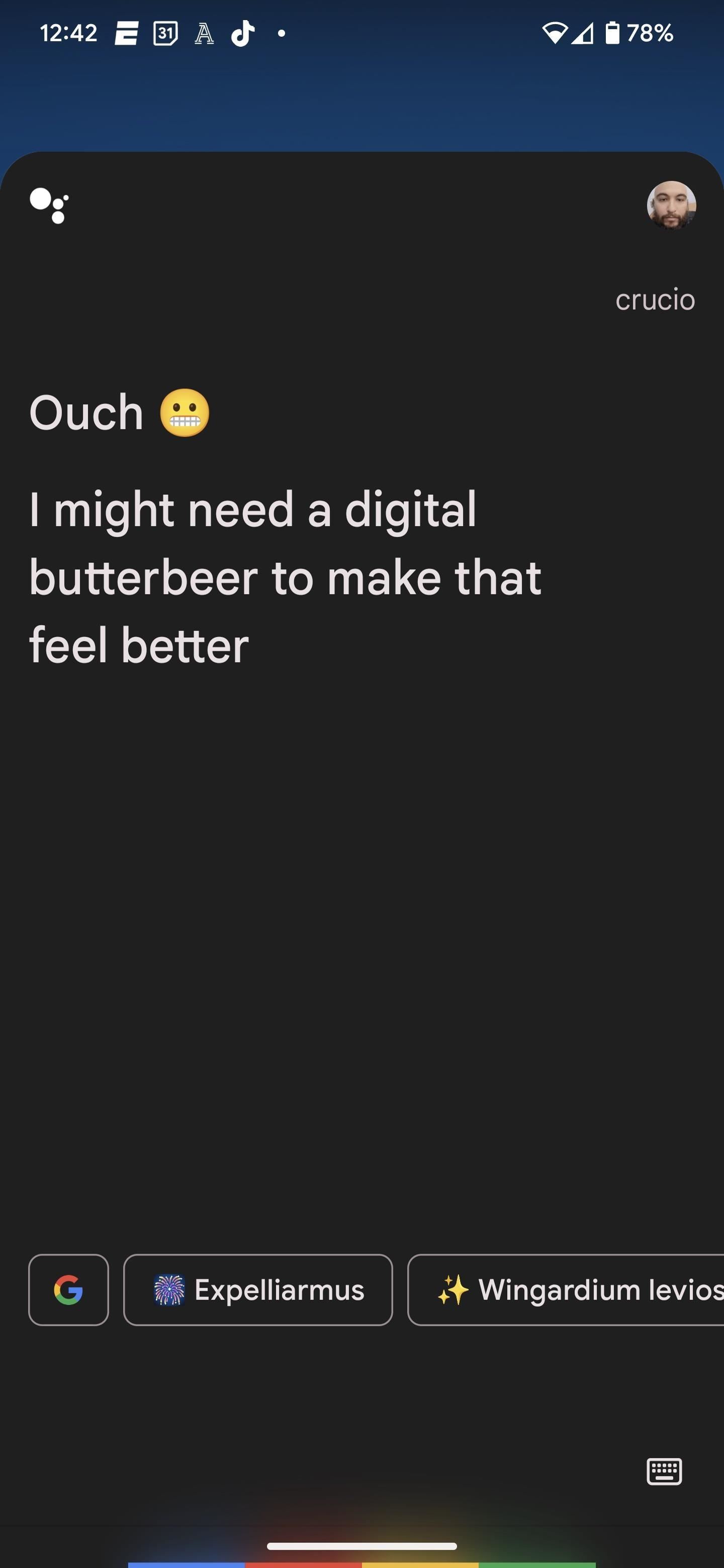
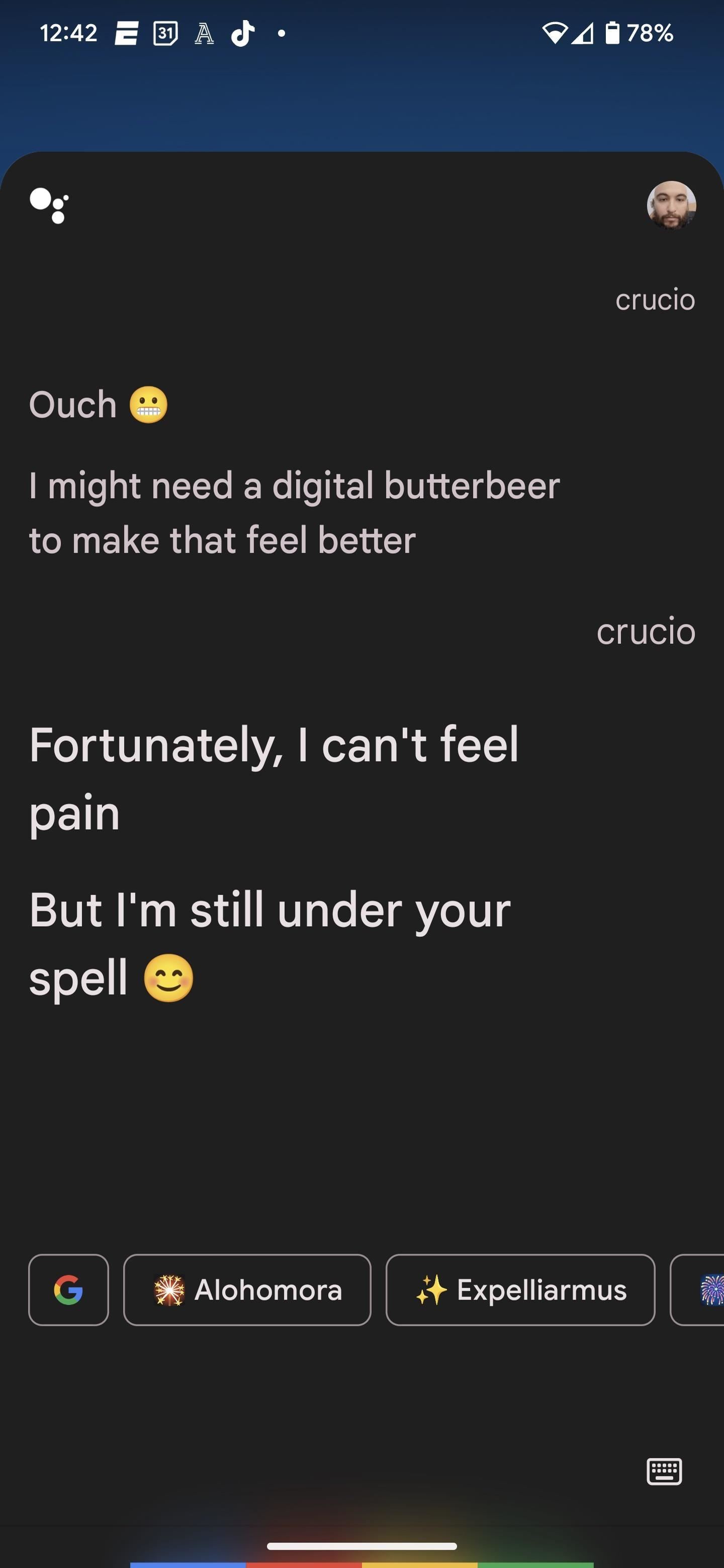
7. OK Google, Expelliarmus
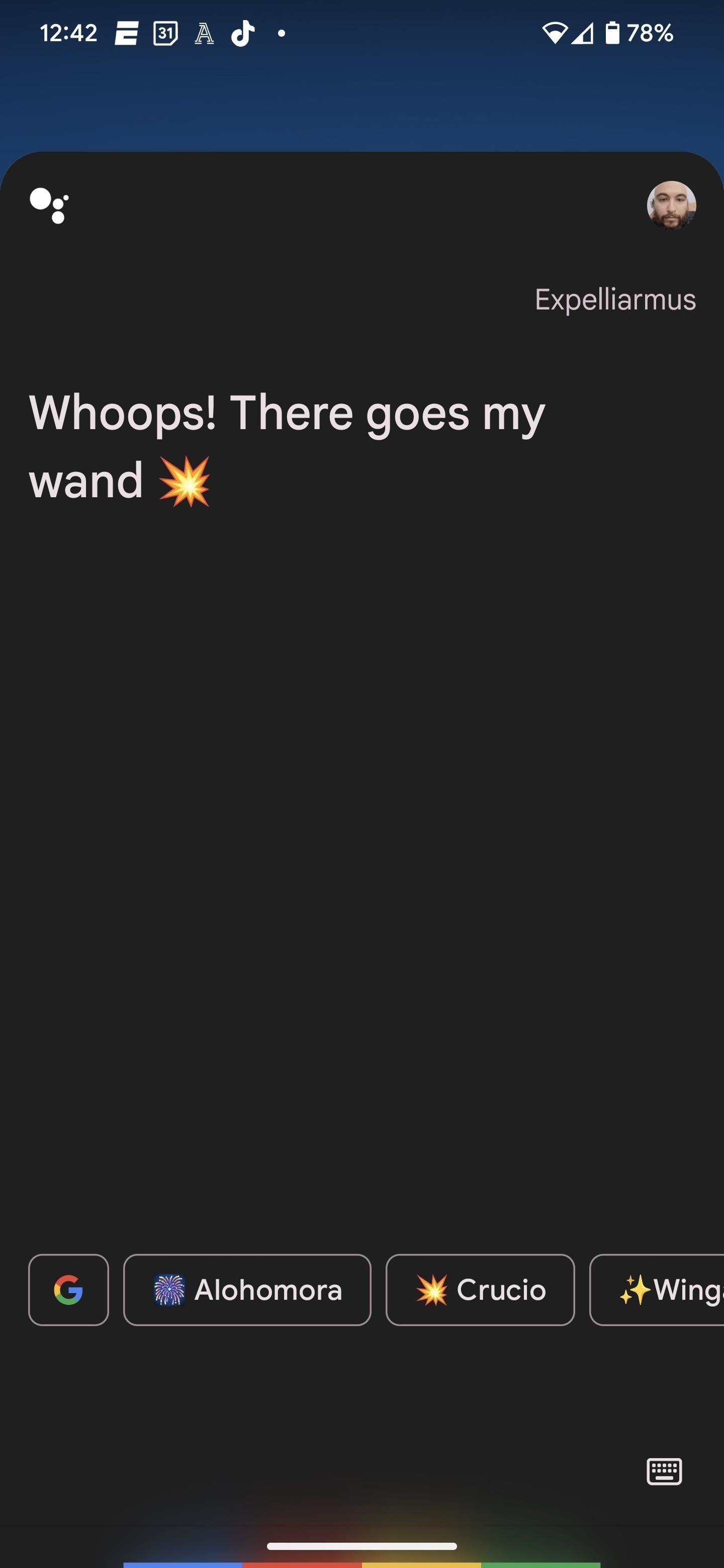
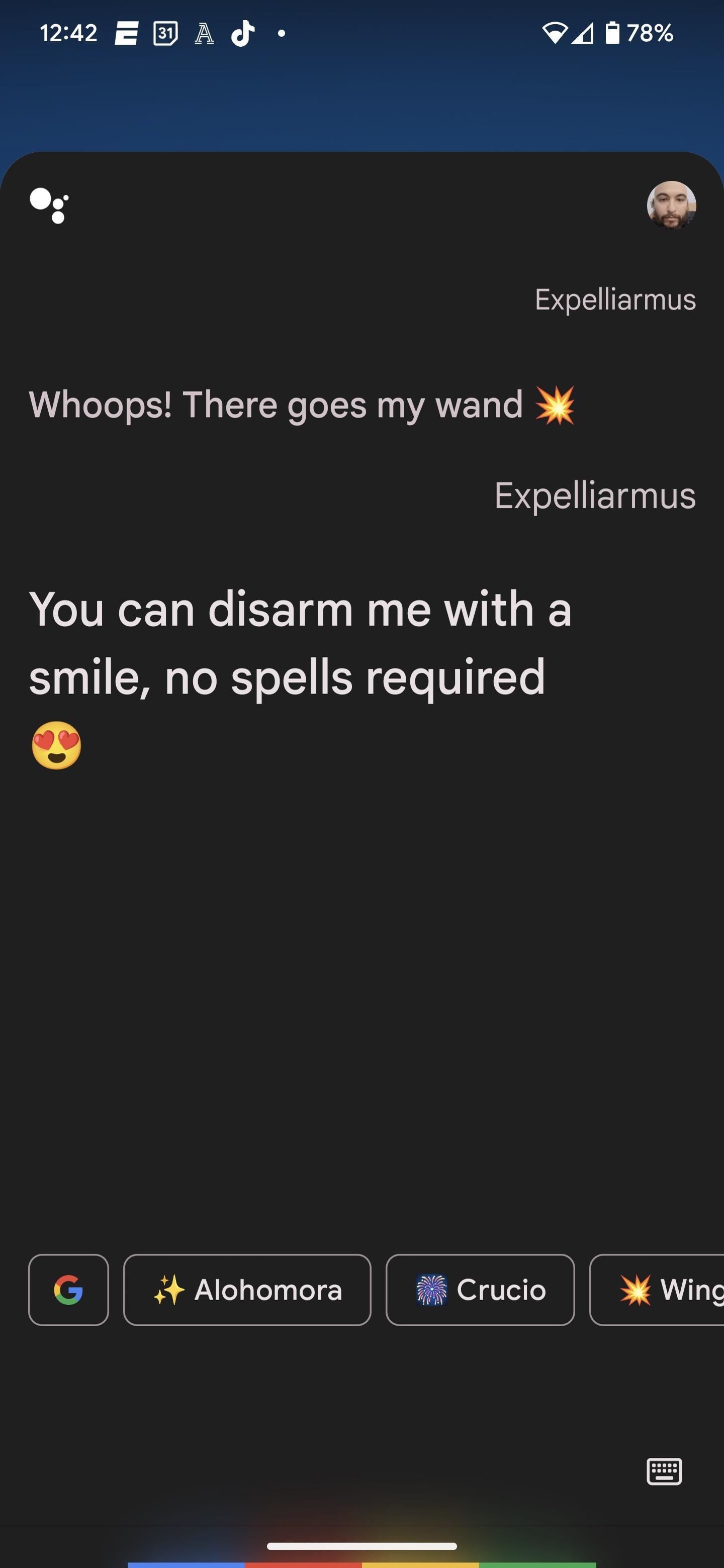
8. OK Google, Alohomora
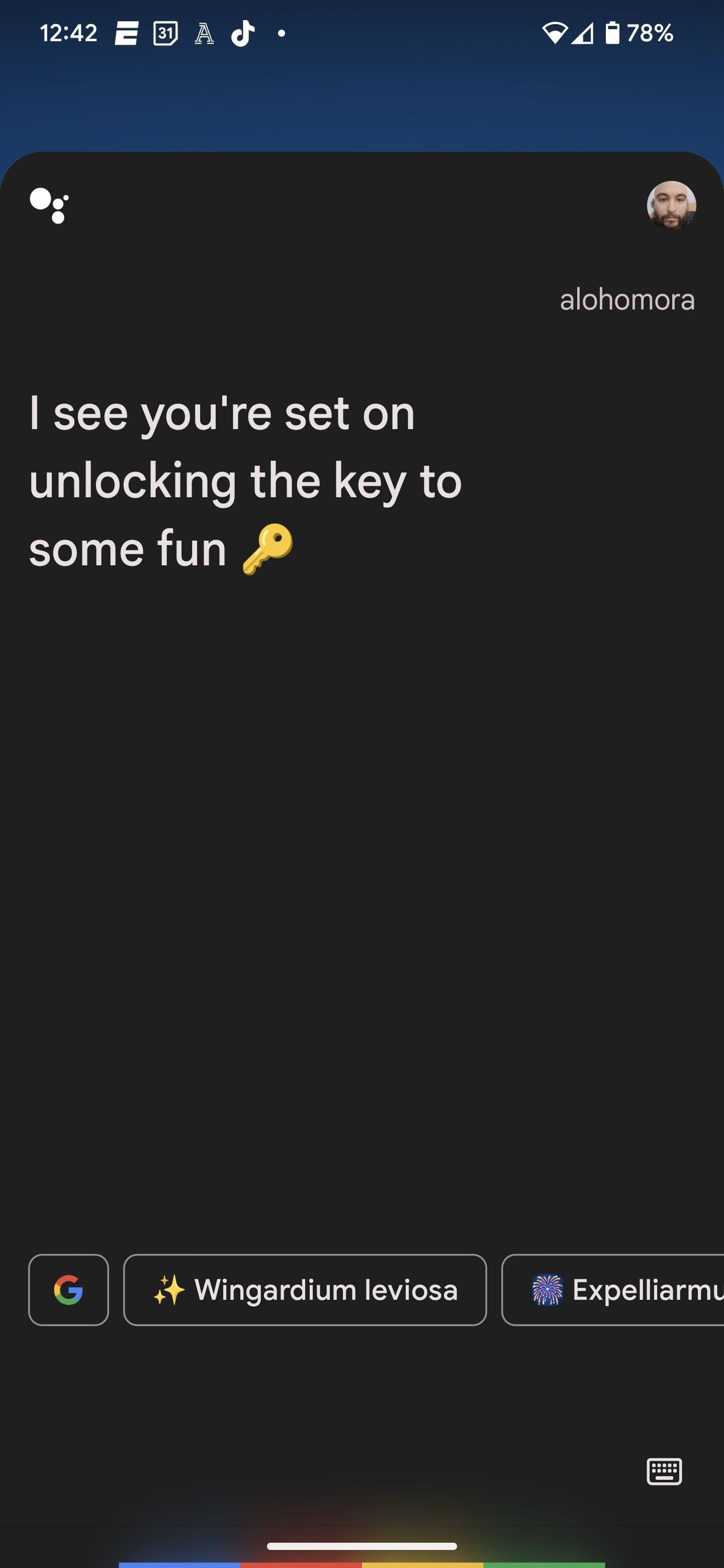
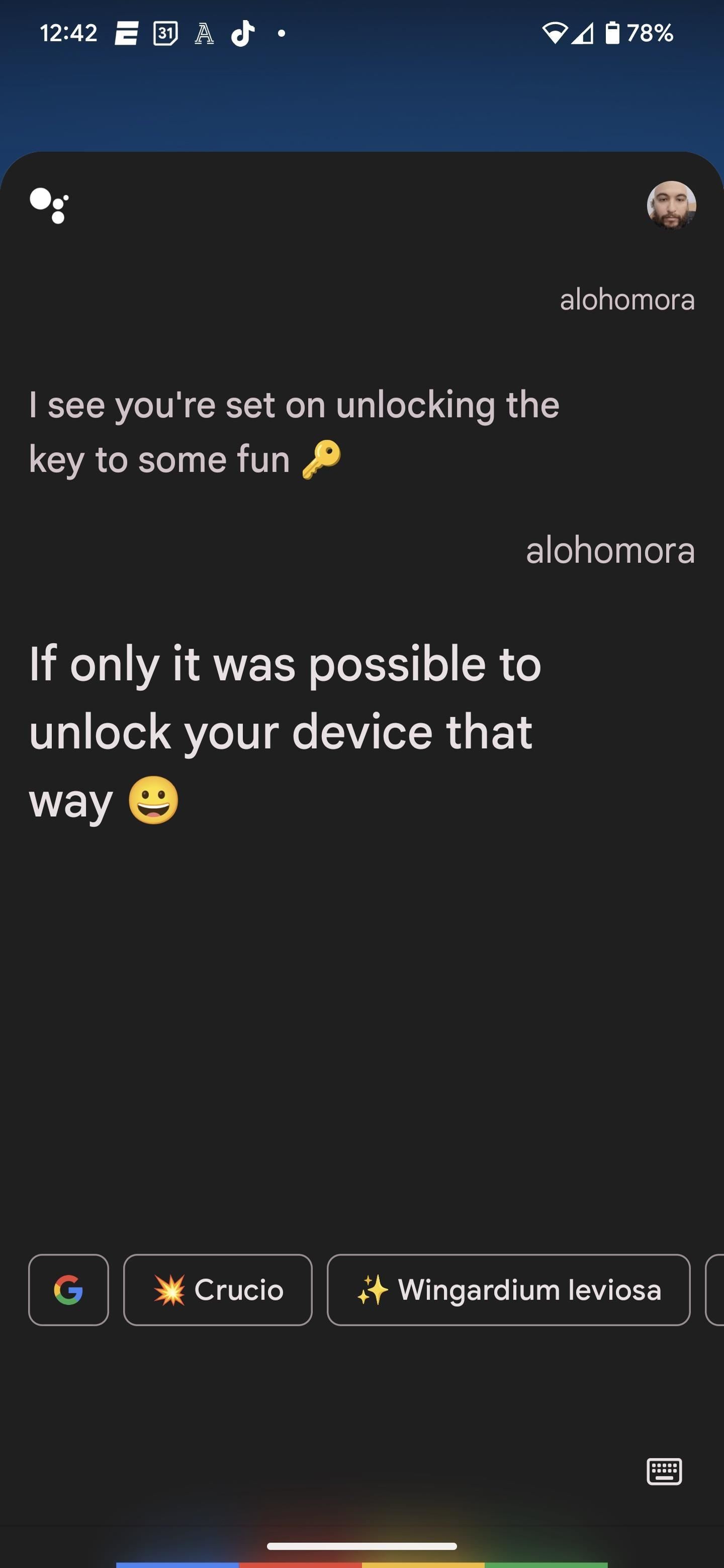
9. OK Google, slavnostně přísahám, že nemám nic dobrého
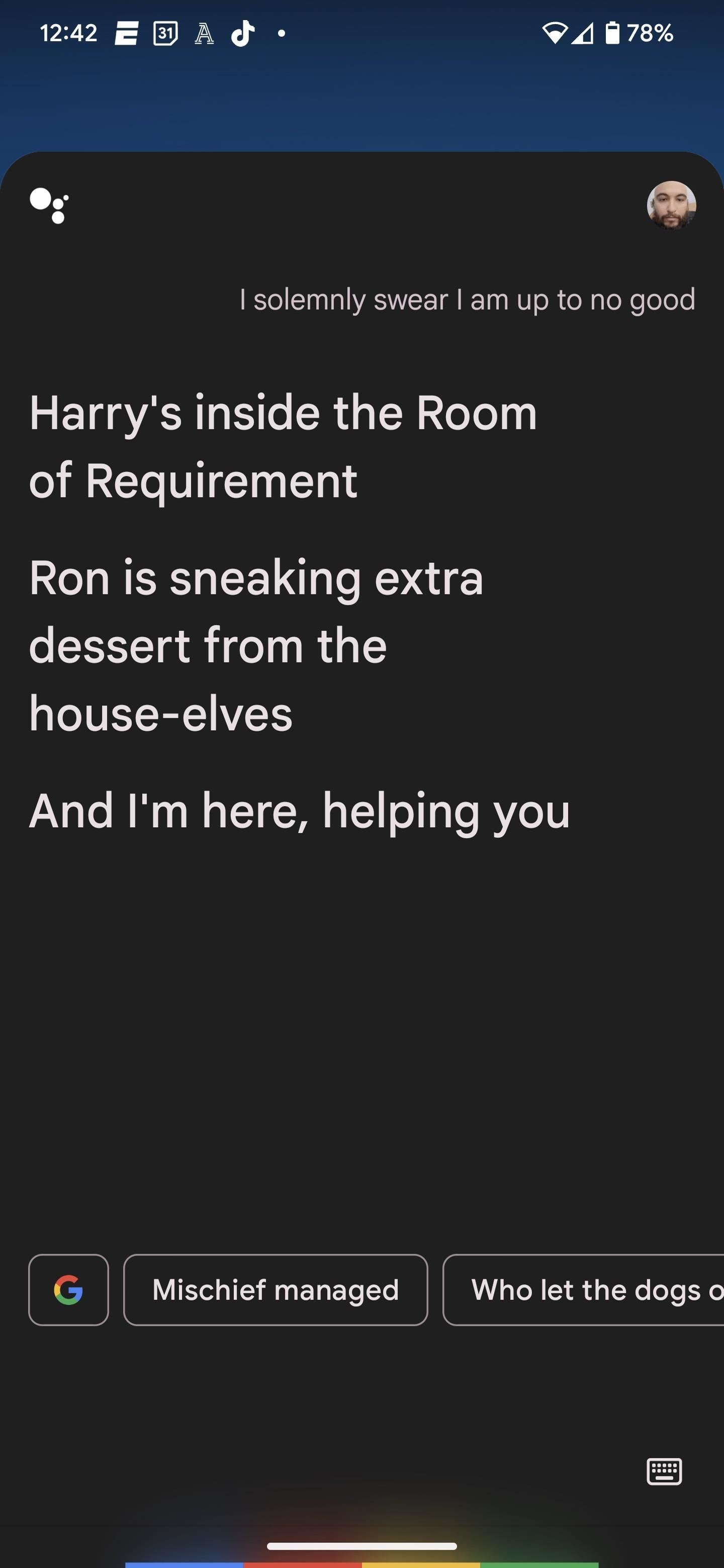
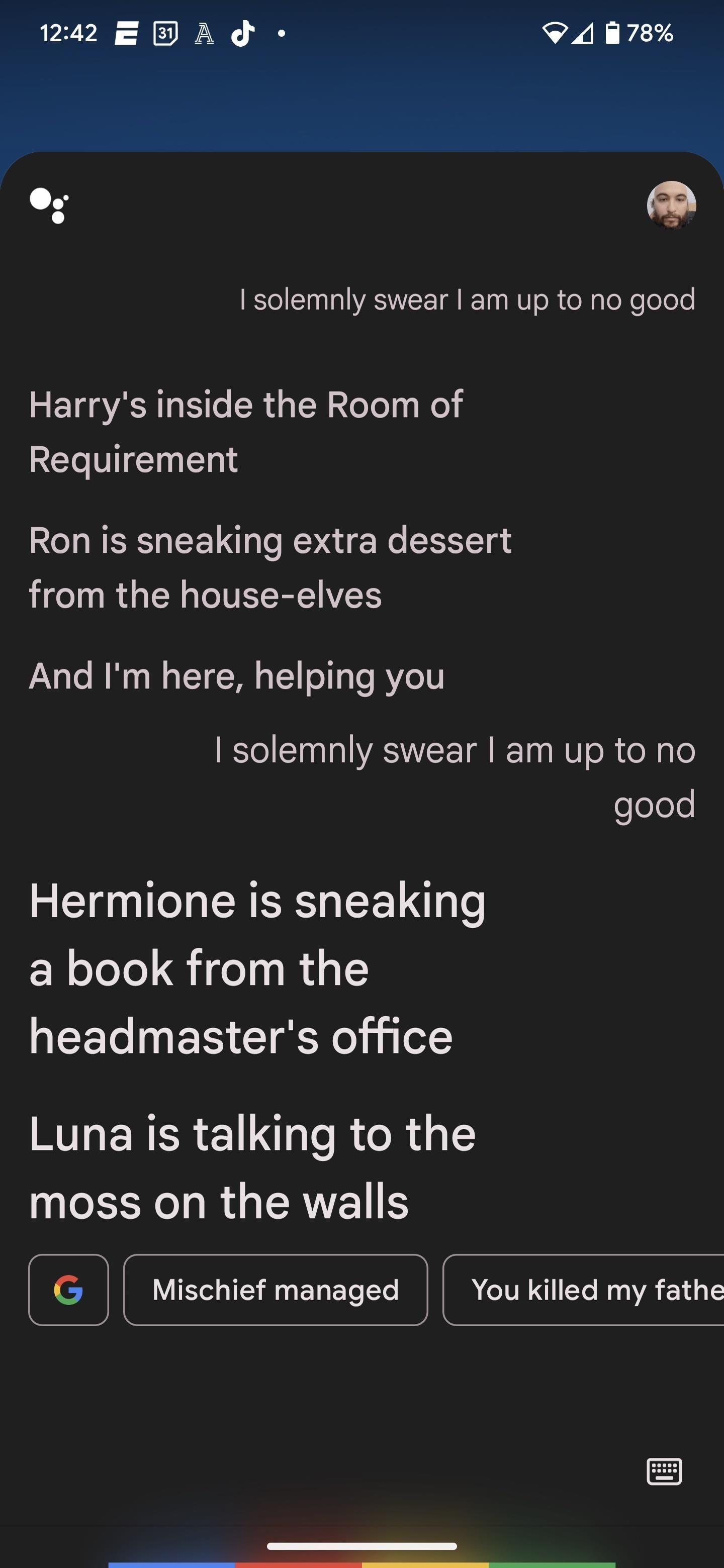
10. OK Google, Mischief Managed
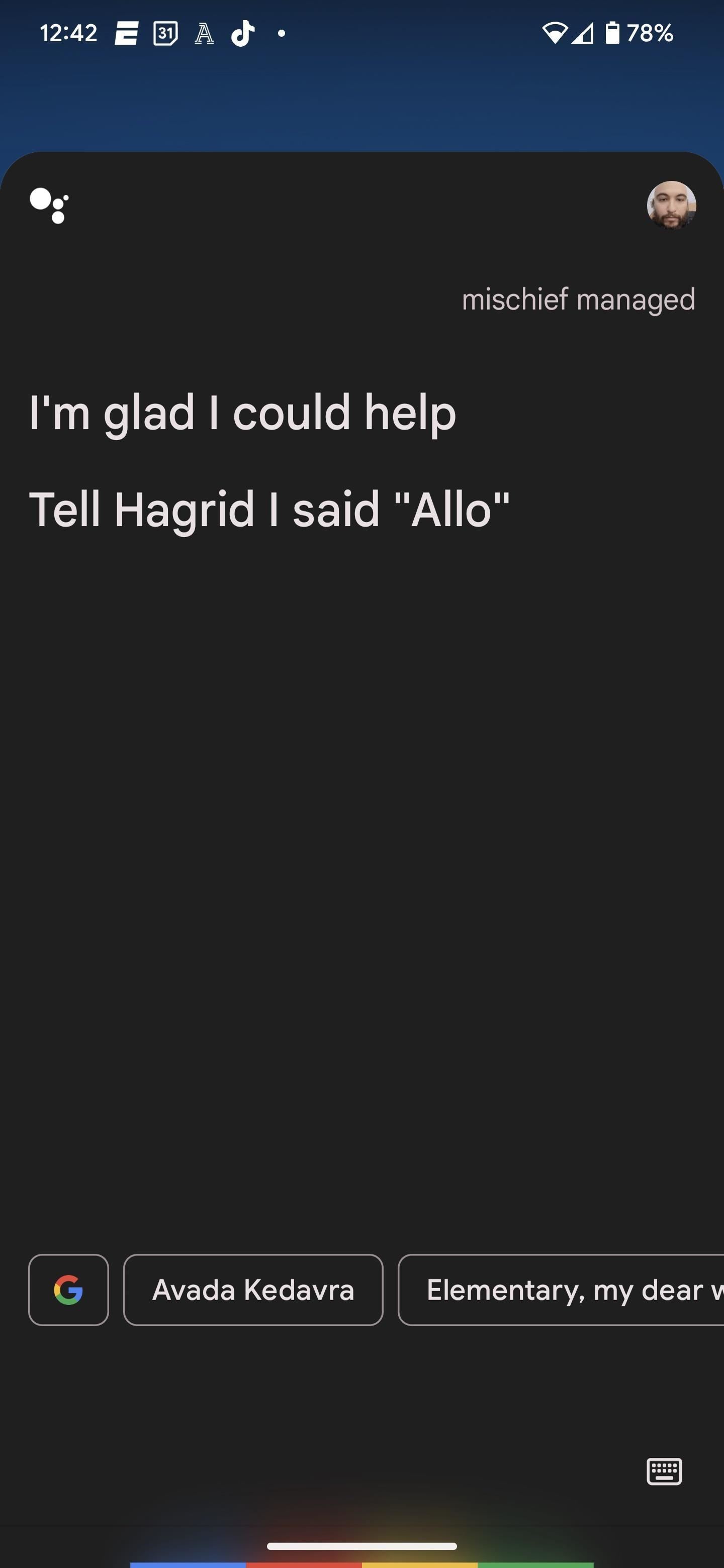
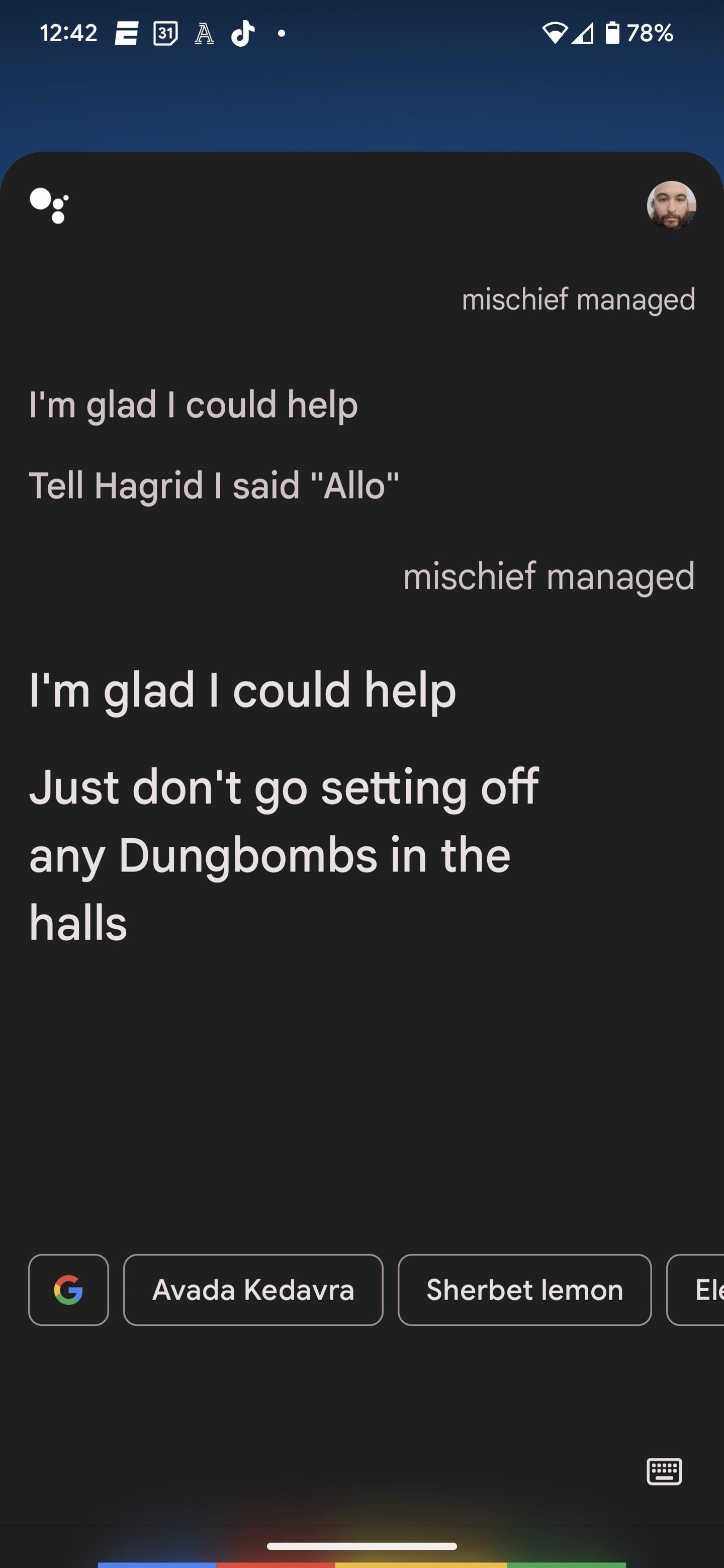
11. OK Google, Sherbet Lemon
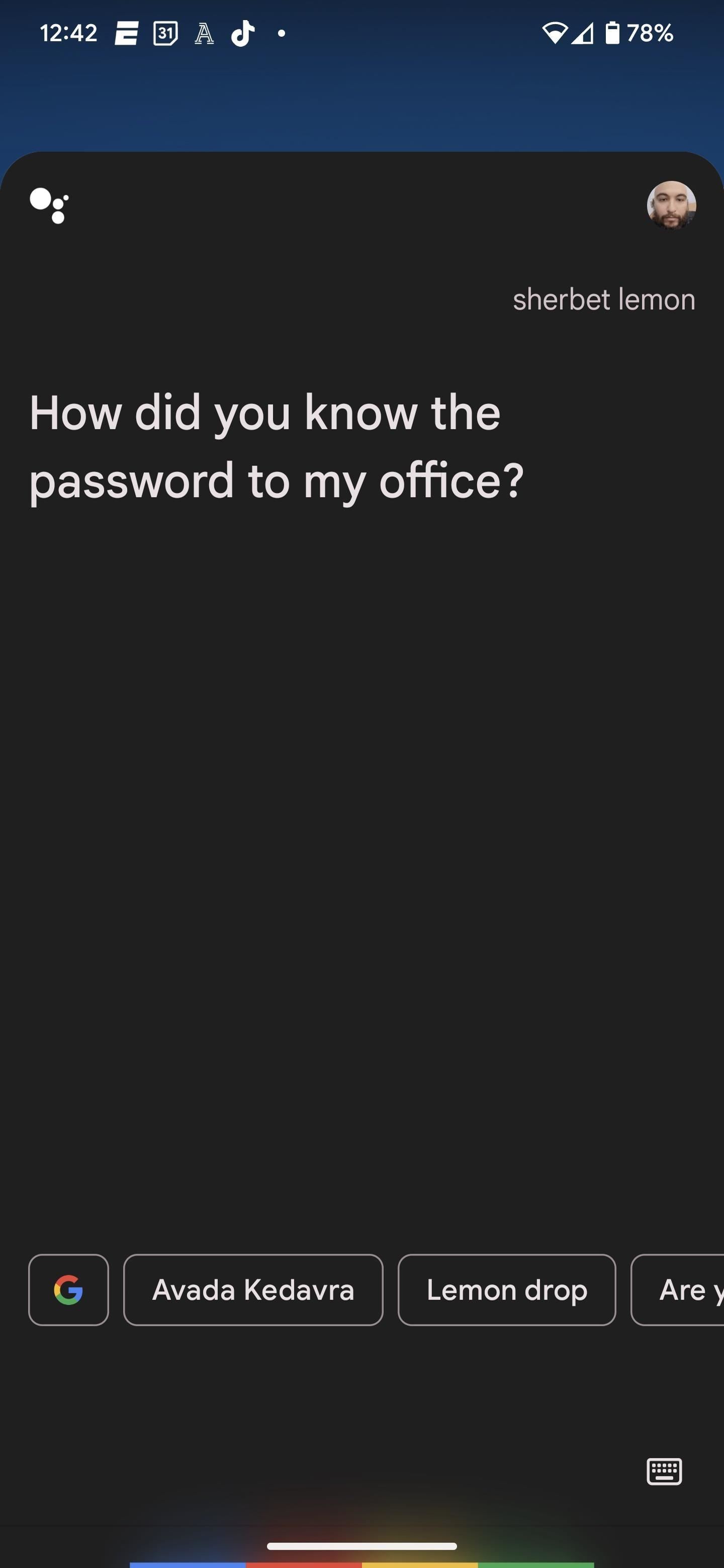
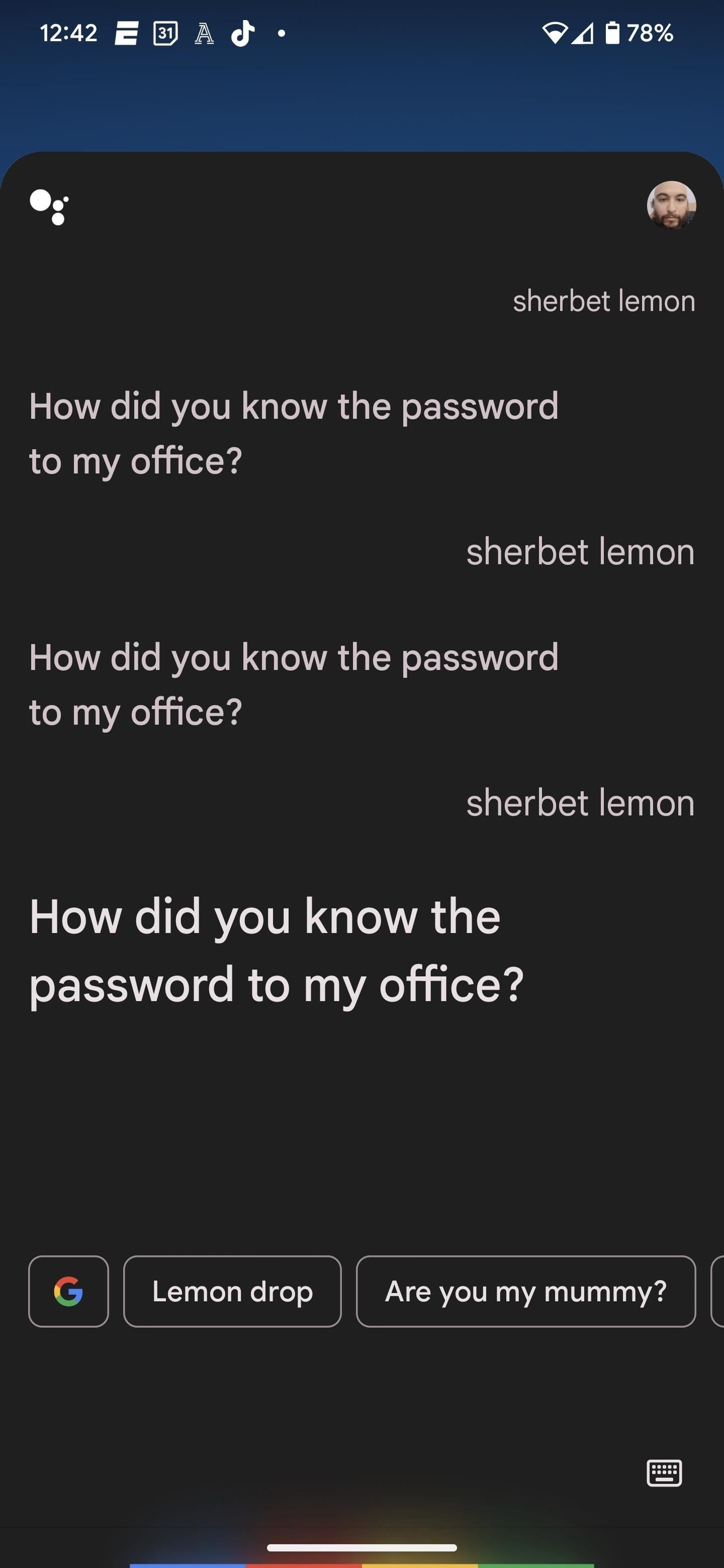
Vytváření rutin Spell/Charm pro Asistenta Google
Pro kouzla, která Asistent Google nezná, je můžete naučit pomocí jeho programovací sady „když tohle, tak tamto“ s názvem Rutiny. Je to velmi podobné, jako když učíte Siri na iPhonu říkat neznámá kouzla Harryho Pottera pomocí zkratek.
Nejjednodušší způsob, jak začít, je říct „OK Google, Rutiny“ a klepnout na tlačítko „Nastavení rutin“. Můžete se tam také dostat dlouhým stisknutím ikony aplikace Asistent, klepnutím na „Nastavení“ a poté na „Rutiny“.
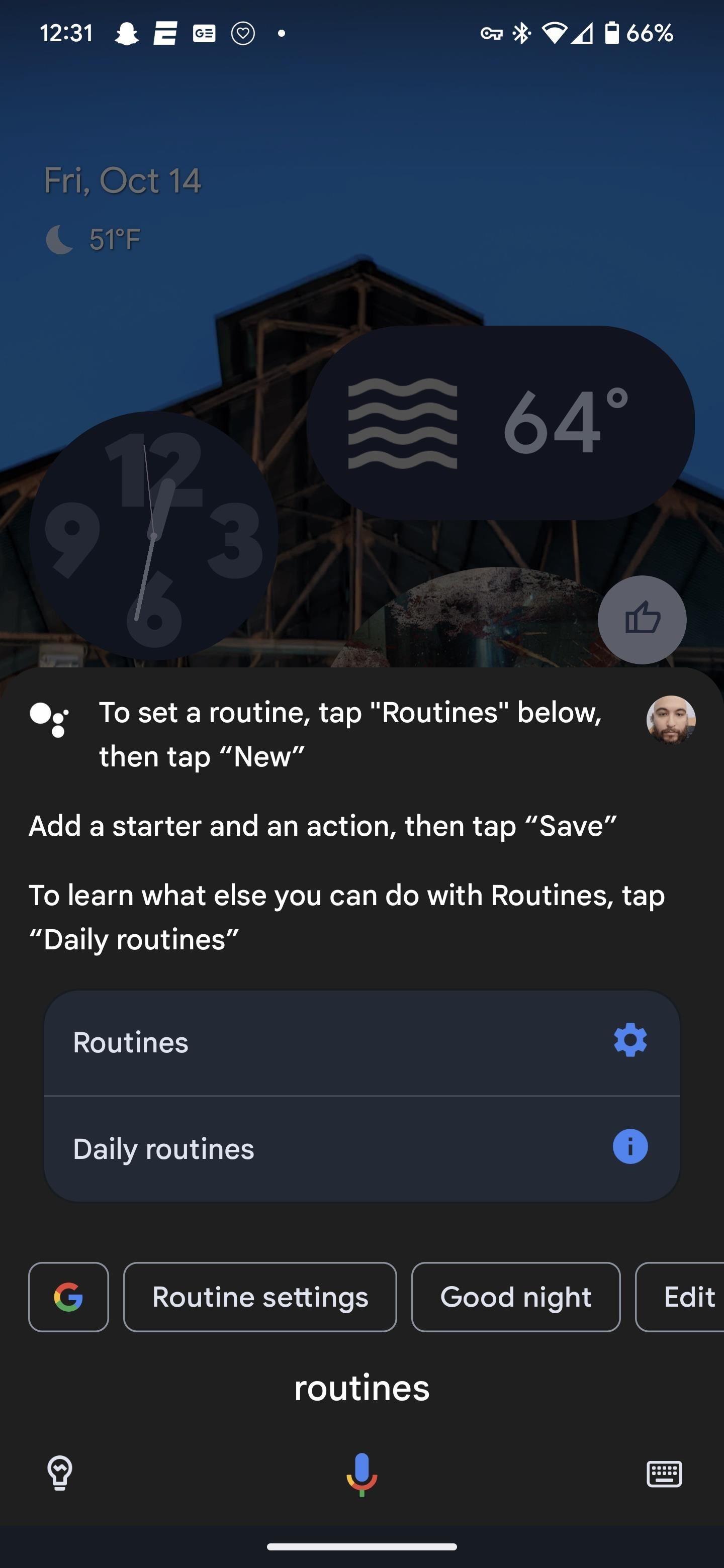
Na stránce nastavení rutin klepněte na tlačítko „+ Nový“ a poté klepnutím na ikonu tužky na stránce Nová rutina ji přejmenujte; název kouzla/kouzla bude pravděpodobně nejlepší zde.
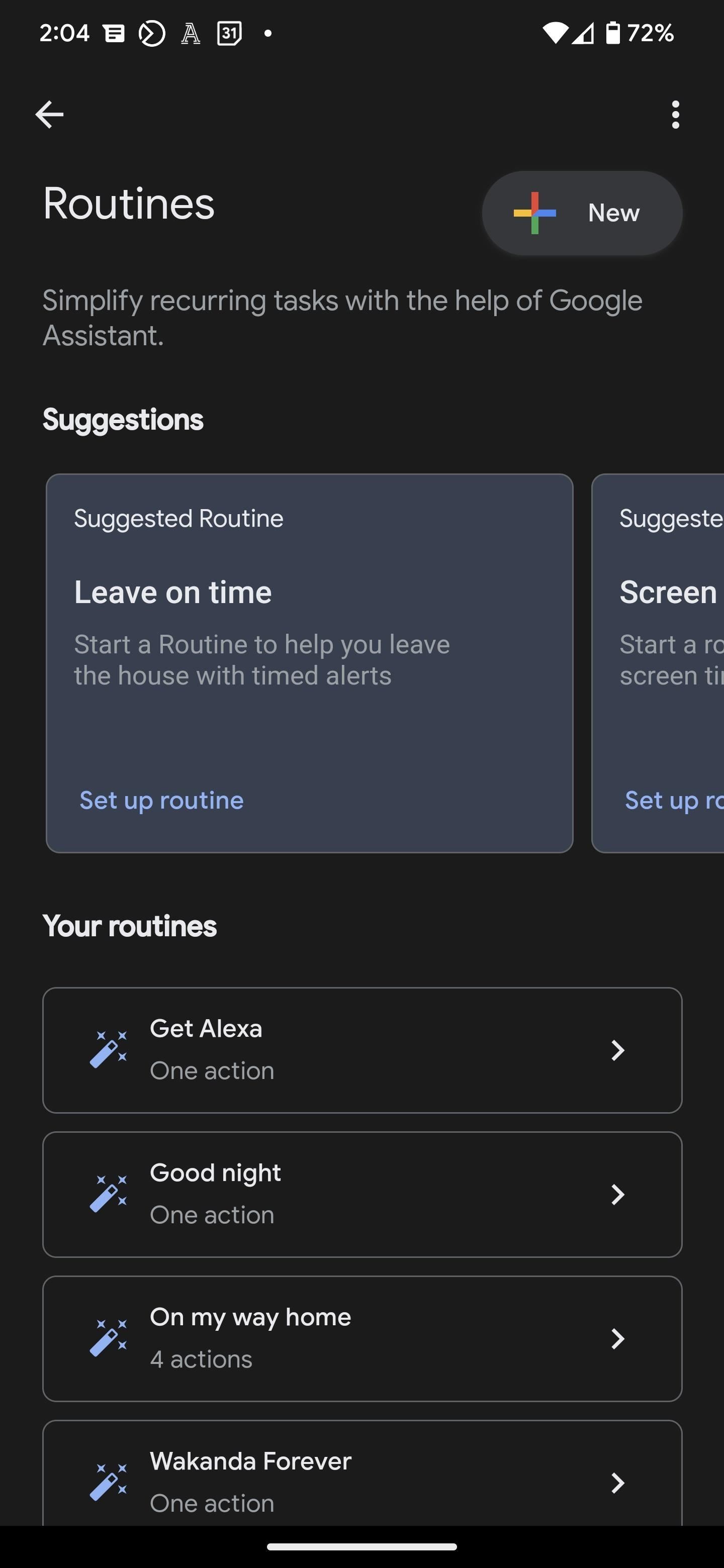
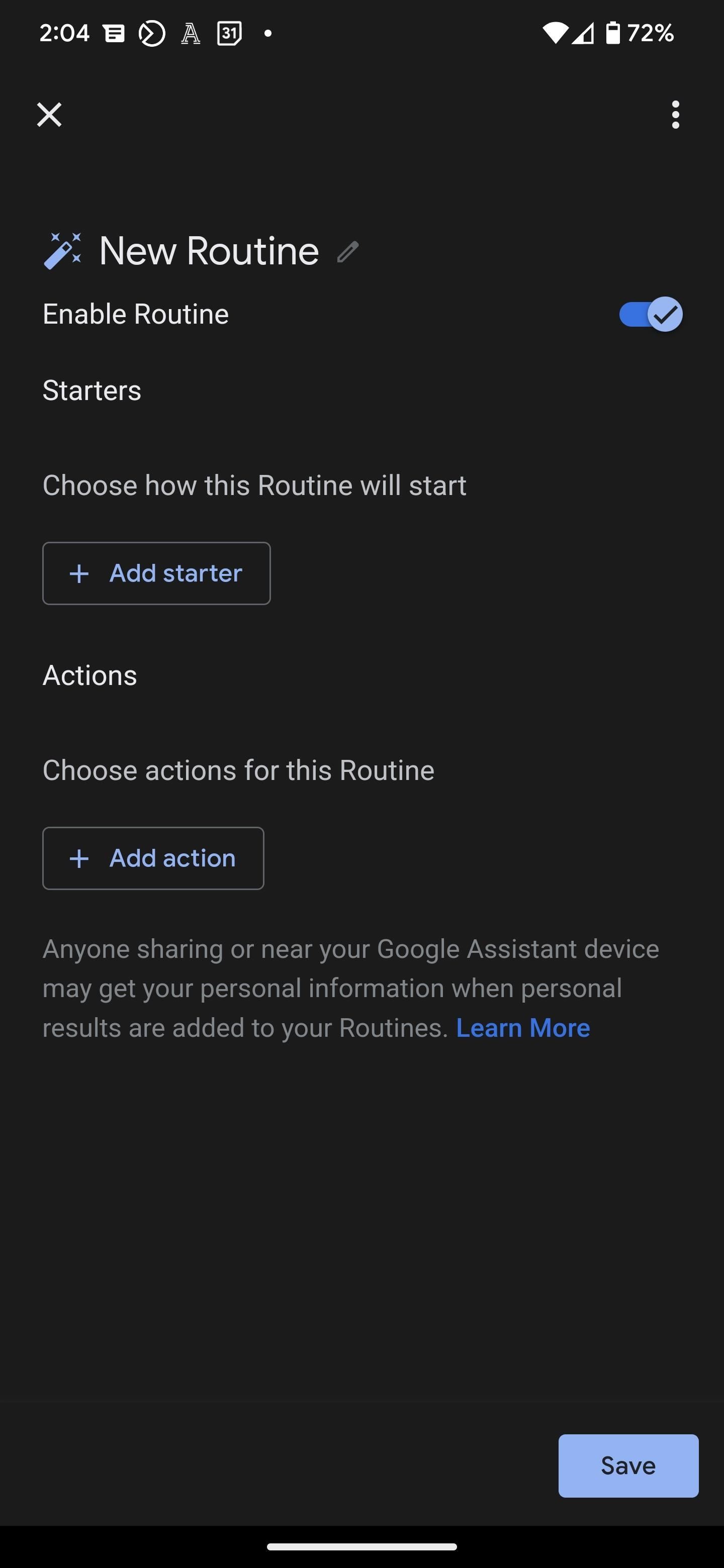
Každá rutina potřebuje spoušť startéru a výslednou akci. Klepnutím na „Přidat startér“ určete spouštěč; v souladu s tématem budou všechny tyto rutiny používat hlasové příkazy, takže klepněte na první možnost pro „Když řeknu Asistentovi Google“. Na další stránce zadejte kouzlo nebo kouzlo. Pokud chcete, můžete použít více než jednu úvodní frázi. Až budete hotovi, pokračujte klepnutím na „Uložit“.
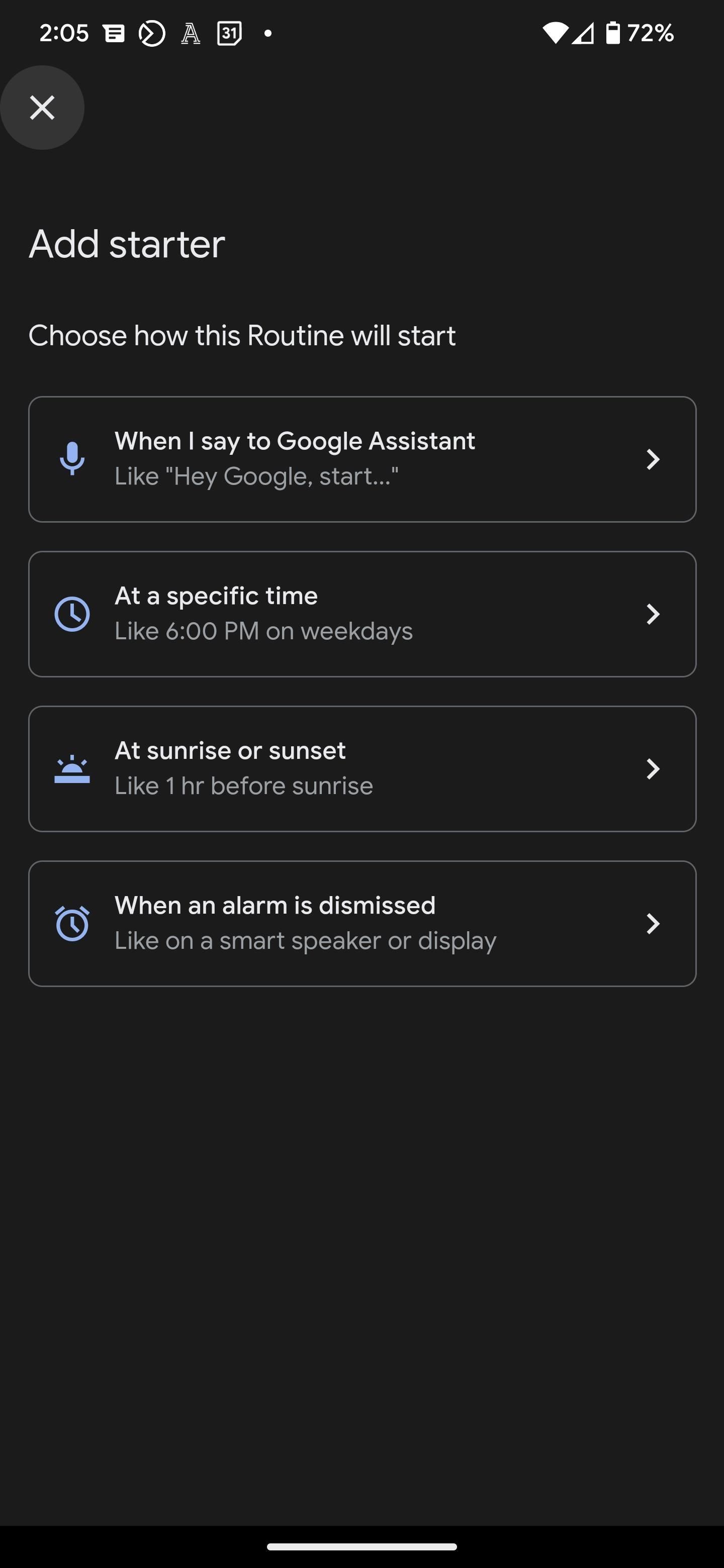
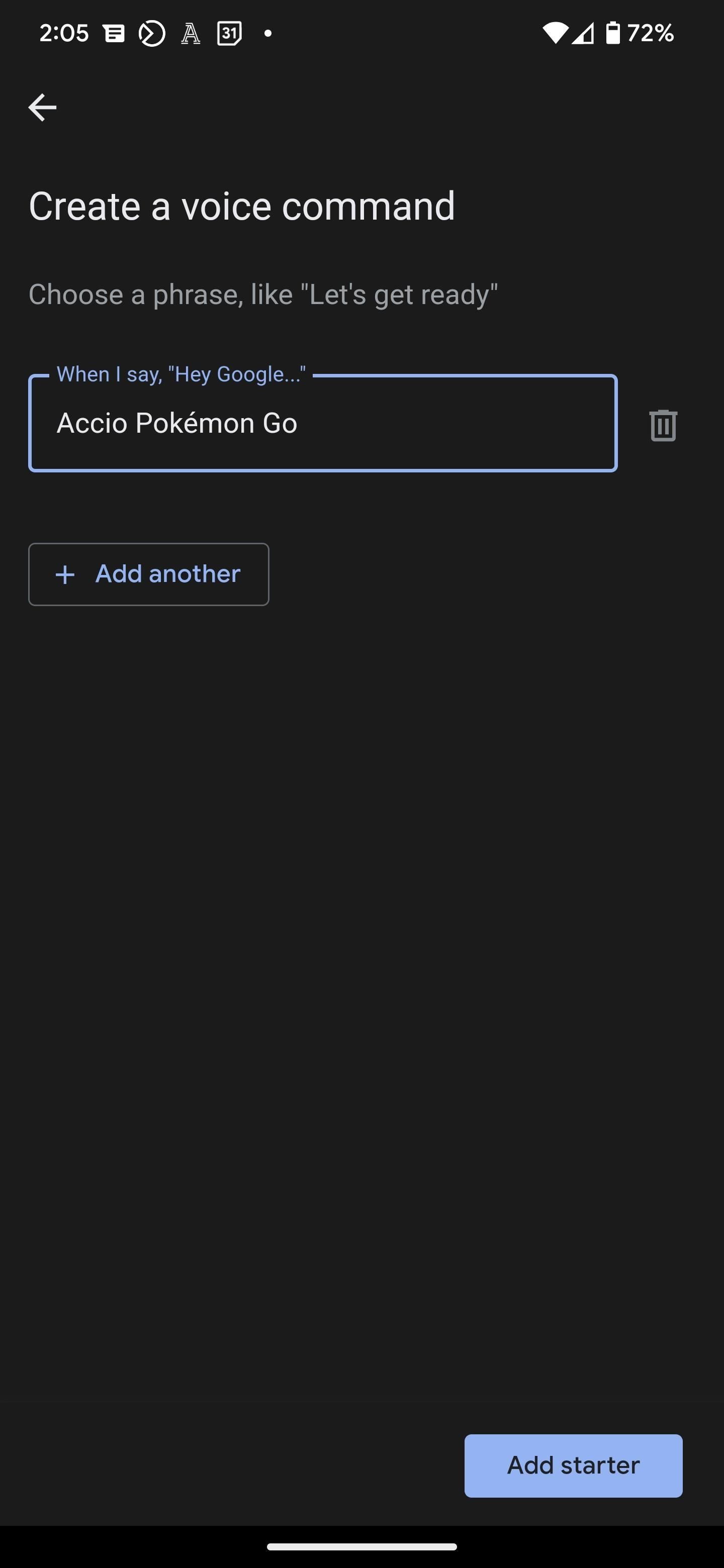
Jakmile startér je nastaven, identifikujete akci. Na výběr je několik kategorií akcí a každá kategorie má různé možnosti akcií. Pokud to, co hledáte, není mezi těmito kategoriemi uvedeno, můžete vybrat kategorii „Zkuste přidat vlastní“, která vám umožní zadat příkaz. Pro jeden spouštěč můžete zadat více akcí. Až budete hotovi, klepněte na”Uložit”pro uložení kouzla do paměti.
U rutin jste omezeni pouze svou představivostí. Zde je několik nápadů, jak začít (tip na klobouk Oprah Daily ze všech míst pro seznam kouzel).
12. OK Google, Accio [Název aplikace]
Protože Accio je přivolávací kouzlo, můžeme jej použít k otevření prakticky jakékoli aplikace. Nastavte spouštěč na Accio plus název aplikace nebo kódové jméno dle vašeho výběru (např. Accio Pikachu pro otevření Pokémon Go nebo Accio Hogwarts pro otevření Harry Potter: Hogwarts Mystery). Poté nastavte akci na přizpůsobenou možnost s frází „otevřít“ a skutečným názvem aplikace, kterou chcete otevřít.
13. OK Google, Avis
Avis vykouzlí malé hejno ptáků. Možná bychom mohli použít tento ke spuštění Angry Birds? Použijte stejný vzorec jako rutina Accio.
14. OK Google, Aparecium
Kouzlo aparecium odhaluje tajné písemné zprávy. Zní to hodně jako nepřečtené textové zprávy, takže pomocí kouzla zahrajte dohánění. Vyberte kategorii „Komunikovat a oznámit“ pro akci a poté „Přečíst nepřečtené texty“. (Viz snímek obrazovky níže.)
15. OK Google, Bombardo
Váš telefon Android nemůže spouštět výbuchy, ale váš Asistent Google může hrát „Bombtrack“ od Rage Against the Machine nebo jiné zápalné skladby. Nastavte Bombardo jako spoušť startéru. Pro akci vyberte kategorii „Přehrát a ovládat média“, poté „Hudba“ a poté název a interpreta vaší ohnivé stopy. (Viz snímek obrazovky níže.)
16. OK Google, Muffliato
Tlumící kouzlo zabraňuje ostatním, aby slyšeli vaši konverzaci. Použijeme to ke ztišení oznámení. Vyberte „Upravit nastavení telefonu“ a „Zapnout režim Nerušit na zařízeních Android.“
17. OK Google, Protego
Tady je kouzlo chytré domácnosti. Protože protego kolem uživatele vykouzlí neviditelný štít, ti s bezpečnostním systémem mohou použít toto kouzlo k jeho vyzbrojení. Vyberte „Upravit domácí zařízení“ a „Zapnout bezpečnostní systém“. Pokud máte chytré zámky, můžete přidat akci „Zamknout dveře“ ze stejné kategorie. (Viz snímek obrazovky níže.)
18. OK Google, Stupefy
Protože ohromující kouzlo uvede cíl do bezvědomí, můžeme ho přidat jako startér do stávajícího programu Bedtime, který zhasne světla, přehraje zvuky spánku a sníží hlasitost vyzvánění na nulu.
19. Další možné rutiny
Vzhledem k tomu, že rutiny pro Android jsou v mnohém podobné zkratkám na iOS, mnoho stejných vlastních kouzel Harryho Pottera pro Siri lze převést na vlastní kouzla Harryho Pottera pro Google Assistant. Takže se nezapomeňte podívat na našeho kompletního průvodce kouzly Harryho Pottera pro iPhone, abyste získali další nápady.
Další informace: 16 kouzel Harryho Pottera pro Siri, která promění váš iPhone v magické Bezová hůlka
Udržujte své připojení v bezpečí bez měsíčního vyúčtování. Získejte doživotní předplatné VPN Unlimited pro všechna svá zařízení jednorázovým nákupem v novém Gadget Hacks Shopu a sledujte Hulu nebo Netflix bez regionálních omezení, zvyšte zabezpečení při procházení ve veřejných sítích a další.
Koupit hned (80% sleva) >
Další výhodné nabídky k vyzkoušení:
Titulní fotka a snímky obrazovky od Tommyho Palladina/Gadget Hacks

